Zeichnen und Aufzeichnen: Wie zeichnet man Zeichnungen ganz einfach auf dem Bildschirm auf?


1. Überlegungen zur Auswahl einer Bildschirmaufzeichnungssoftware zum Zeichnen von Videos
Hier sind einige Dinge, über die Sie nachdenken sollten, wenn Sie sich für ein Bildschirmaufzeichnungsprogramm zum Skizzieren entscheiden:
â ºAudioqualität
Stellen Sie sicher, dass die Software Audio in hoher Qualität aufzeichnen kann, um sicherzustellen, dass Ihre Stimme und alle Soundeffekte klar und leicht verständlich sind.
â ºVideoqualität
Suchen Sie nach einer Software, die Videos in hoher Auflösung und mit hoher Bildrate aufzeichnen kann, um jedes Detail Ihrer Zeichnungen zu erfassen.
â ºBildschirmaufzeichnungsoptionen
Wählen Sie eine Software, mit der Sie den gesamten Bildschirm, ein bestimmtes Fenster oder einen definierten Bereich des Bildschirms aufzeichnen können, damit Sie Ihre Aufnahme an Ihre Bedürfnisse anpassen können.
â ºAnmerkungs- und Zeichenwerkzeuge
Suchen Sie nach Software mit integrierten Zeichenwerkzeugen und Anmerkungsoptionen, damit Sie Ihrer Aufnahme in Echtzeit Hervorhebungen, Zeichnungen und Text hinzufügen können.
â ºBenutzeroberfläche
Wählen Sie ein Programm mit einer einfachen und unkomplizierten Benutzeroberfläche.
â ºBearbeitungsoptionen
Ziehen Sie eine Software in Betracht, die Bearbeitungstools enthält, mit denen Sie unerwünschte Teile Ihrer Aufnahme entfernen oder nach der Aufnahme kleinere Anpassungen vornehmen können.
Preis
Wählen Sie eine Software, die zu Ihrem Budget passt und ein gutes Preis-Leistungs-Verhältnis bietet.
â ºKompatibilität
Stellen Sie sicher, dass die Software die Systemanforderungen und Hardwarefunktionen Ihres Computers erfüllt.2. Top-Bildschirmaufzeichnungssoftware zum Zeichnen von Videos unter Windows
Windows-Benutzern stehen mehrere Softwareoptionen zum Aufzeichnen von Zeichnungsvideos auf dem Bildschirm zur Verfügung.
- OBS Studio

OBS Studio ist kostenlos und Open Source und ermöglicht es Benutzern, ihren Bildschirm aufzuzeichnen und zu streamen. Es bietet erweiterte Funktionen wie Audiomischung und mehrere Videoquellen. OBS Studio ist eine beliebte Wahl für Gamer und Live-Streamer, kann aber auch zum Aufzeichnen von Zeichenvideos verwendet werden.
Vorteile:
Kostenlos und Open Source
Erweiterte Funktionen
Anpassbar
Nachteile:
Steile Lernkurve
Kann für Anfänger überwältigend sein
â'¡Camtasia
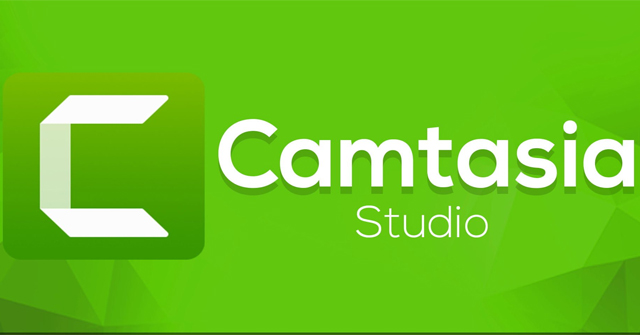
Camtasia ist eine kostenpflichtige Software, die Bildschirmaufzeichnungs- und Videobearbeitungsfunktionen bietet. Es enthält Tools zum Hinzufügen von Anmerkungen, Animationen und Effekten zu Videos. Camtasia ist eine beliebte Wahl für die Erstellung von Tutorial-Videos und Lehrinhalten.
Vorteile:
Benutzerfreundliches Bedienfeld
Erweiterte Bearbeitungswerkzeuge
Integrierte Effekte und Animationen.
Nachteile:
Teuer
- Auf älteren Computern kann es zu Leistungsproblemen kommen
â'¢EaseUS RecExperts
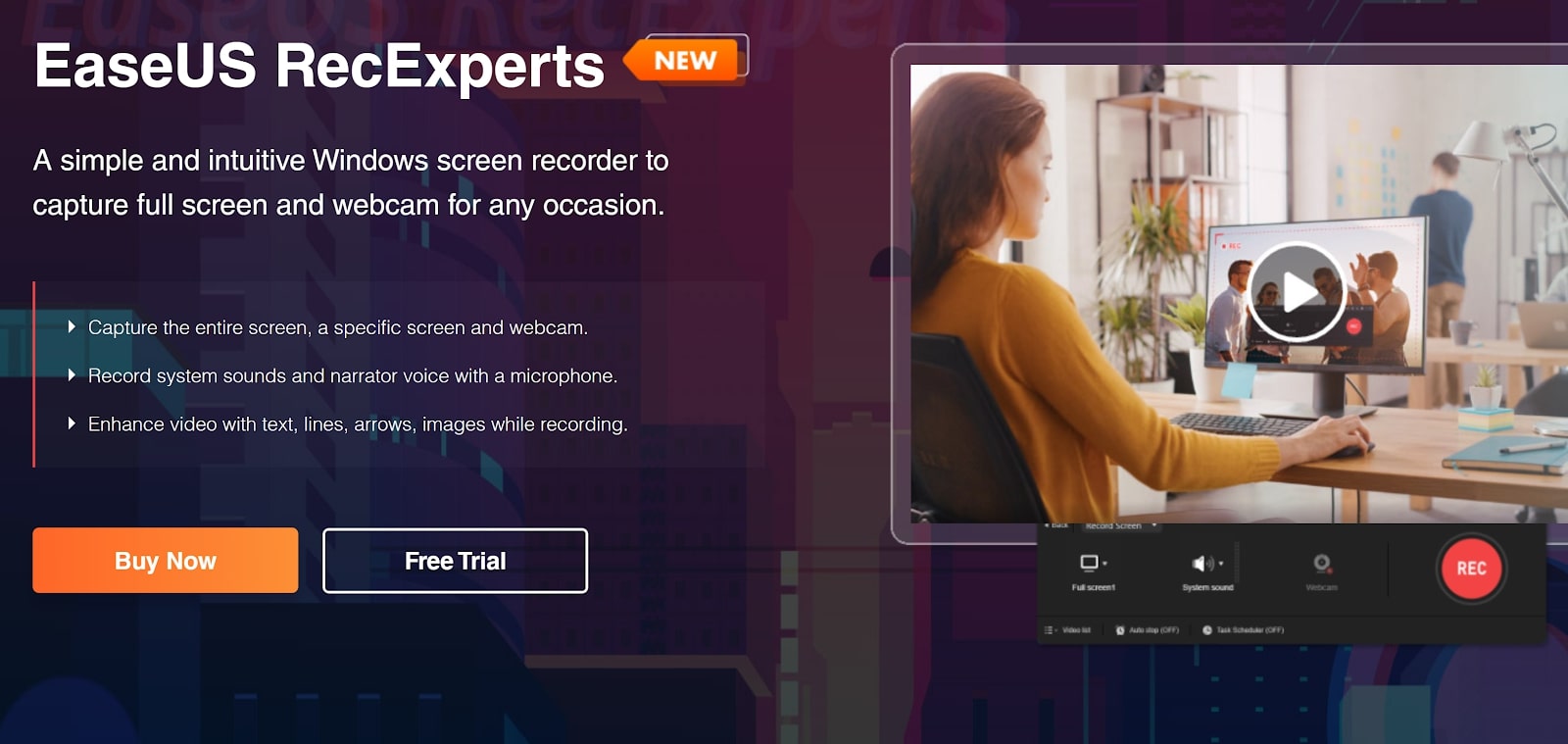
EaseUS RecExperts ist eine kostenpflichtige Software, die Bildschirmaufzeichnungs-, Audioaufzeichnungs- und Videobearbeitungsfunktionen bietet. Es enthält Tools zum Hinzufügen von Text, Musik und Effekten zu Videos. EaseUS RecExperts ist eine beliebte Wahl für die Erstellung von Tutorial-Videos und Marketinginhalten.
Vorteile:
Benutzerfreundliches Bedienfeld
Integrierte Bearbeitungstools
Erschwingliche Preise
Kompatibel mit Windows und Mac
Nachteile:
Eingeschränkte Funktionen im Vergleich zu anderer Software
Auf älteren Computern kann es zu Leistungsproblemen kommen
3. Anleitung zum Aufzeichnen von Zeichnungsvideos auf dem Bildschirm mit EaseUS RecExperts
Schritt 1: Wählen Sie den Bildschirmaufzeichnungsmodus
Starten Sie EaseUS RecExperts
und wählen Sie den Modus für die Bildschirmaufnahme aus. Wählen Sie „Vollbild“, um die gesamte Anzeige zu erfassen, oder „Region“, um den Bereich, den Sie erfassen möchten, manuell zu definieren.

Schritt 2: Wählen Sie Audio- und Aufnahmeoptionen
Wählen Sie als Nächstes aus, ob Sie nach Bedarf die Webcam, den Systemton oder das Mikrofon aufzeichnen möchten. Wenn Sie nur einen stillen Bildschirm aufzeichnen möchten, können Sie diese Optionen deaktivieren.

Schritt 3: Beginnen Sie ganz einfach mit der Aufnahme
Klicken Sie auf die rote Schaltfläche „REC“, um mit der Aufnahme zu beginnen. Auf Ihrem Bildschirm wird eine Menüleiste angezeigt, in der Sie die Aufnahme anhalten können, indem Sie auf die weiße Schaltfläche „Pause“ klicken, oder sie stoppen, indem Sie auf die rote Schaltfläche „Stopp“ klicken.

Schritt 4: Aufgenommene Videos ansehen und bearbeiten
Nach der Aufnahme werden Sie zur Aufnahmelistenoberfläche weitergeleitet, wo Sie Ihre Aufnahmen einfach anzeigen und bearbeiten können.

4. Top-Bildschirmaufzeichnungssoftware zum Zeichnen von Videos auf dem Mac
Mac-Benutzern stehen außerdem mehrere Softwareoptionen zur Verfügung, mit denen sie sich selbst beim Zeichnen auf dem Bildschirm aufzeichnen können.
– ScreenFlow
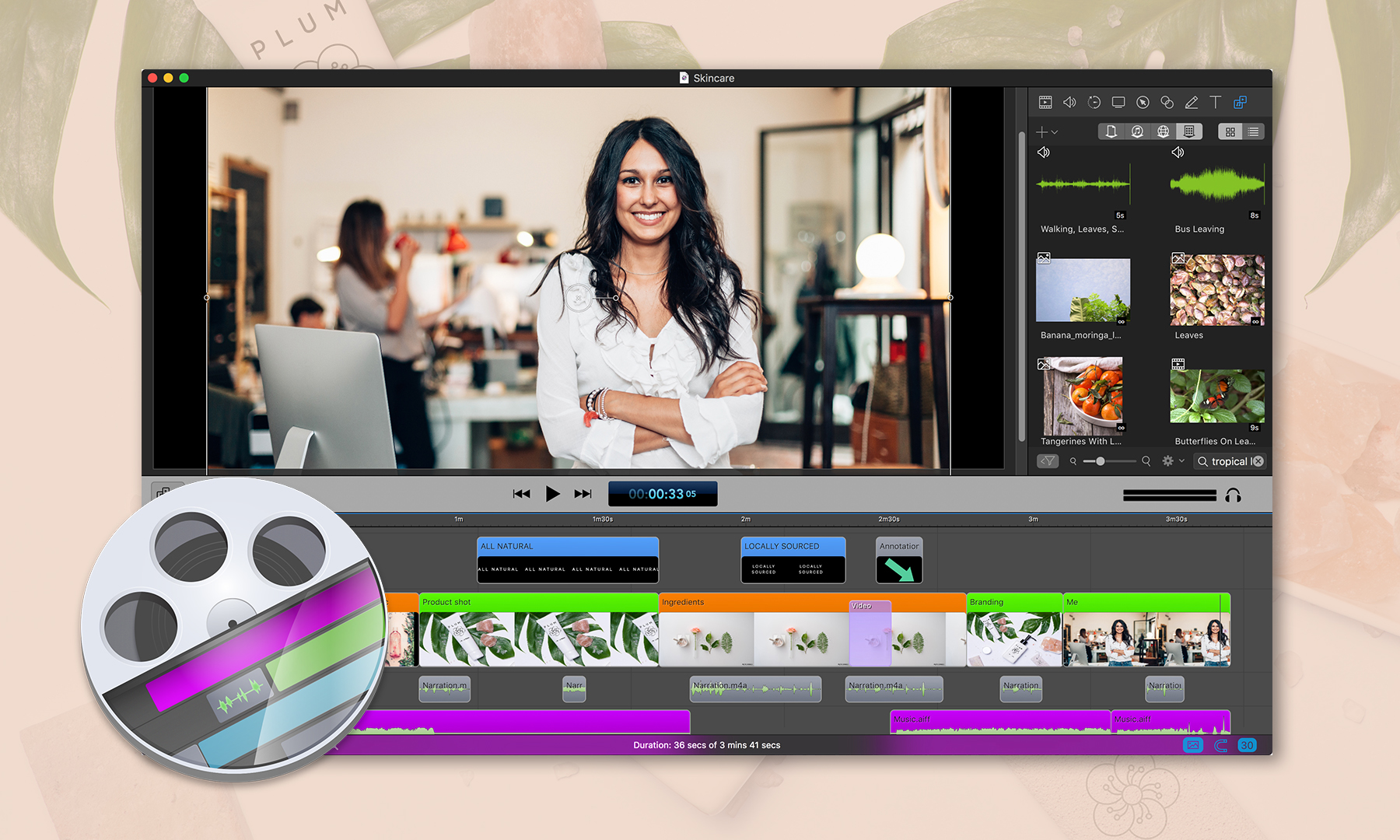
ScreenFlow ist eine kostenpflichtige Software, die Bildschirmaufzeichnungs- und Videobearbeitungsfunktionen bietet. Es enthält Tools zum Hinzufügen von Anmerkungen, Animationen und Effekten zu Videos. ScreenFlow ist eine beliebte Wahl zum Erstellen von Tutorial-Videos und Lehrinhalten.
Vorteile:
Benutzerfreundliches Bedienfeld
Erweiterte Bearbeitungswerkzeuge
Integrierte Effekte und Animationen
Nachteile:
Teuer
Auf älteren Computern kann es zu Leistungsproblemen kommen
â'¡Loom
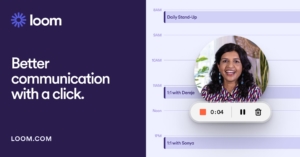
Loom ist eine kostenlose Software, die Bildschirmaufzeichnungs- und Video-Sharing-Funktionen bietet. Es enthält Tools zum Hinzufügen von Anmerkungen und zum Zuschneiden von Videos. Loom ist eine beliebte Wahl, um schnelle Videos zu erstellen und diese online zu teilen.
Vorteile:
Kostenlose Nutzung
Einfache Schnittstelle
Schnelle Freigabeoptionen
Nachteile:
Eingeschränkte Bearbeitungsfunktionen
Bei längeren Videos kann es zu Leistungsproblemen kommen.
â'¢QuickTime Player
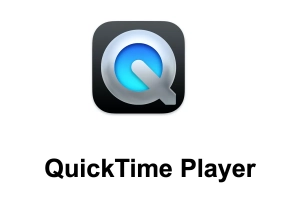
QuickTime Player ist eine kostenlose Software, die auf Mac-Computern vorinstalliert ist. Es bietet Bildschirmaufzeichnung und grundlegende Videobearbeitungsfunktionen. QuickTime Player ist eine beliebte Wahl zum Erstellen einfacher Videos und Bildschirmaufnahmen.
Vorteile:
Kostenlose Nutzung
Einfache Schnittstelle
Auf Mac-Computern vorinstalliert
Nachteile:
Eingeschränkte Bearbeitungsfunktionen
- Bei längeren Videos kann es zu Leistungsproblemen kommen
„Wondershare DemoCreator
Wondershare DemoCreator ist eine kostenpflichtige Software, die Bildschirmaufzeichnungs- und Videobearbeitungsfunktionen bietet. Es enthält Tools zum Hinzufügen von Text, Musik und Effekten zu Videos. Wondershare DemoCreator ist eine beliebte Wahl für die Erstellung von Lehrvideos und Marketinginhalten.
Vorteile:
Benutzerfreundliches Bedienfeld
Integrierte Bearbeitungstools
Erschwingliche Preise
Kompatibel mit Windows und Mac
Nachteile:
Eingeschränkte Funktionen im Vergleich zu anderer Software
Auf älteren Computern kann es zu Leistungsproblemen kommen
5. Anleitung zum Aufzeichnen von Zeichenvideos auf dem Mac mit DemoCreator
Schritt 1: DemoCreator installieren und starten
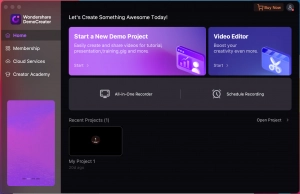
Laden Sie die Software herunter und installieren Sie sie auf Ihrem macOS.
Öffnen Sie DemoCreator aus dem Ordner „Programme/Dienstprogramme“.
Klicken Sie auf der Hauptoberfläche auf „Neue Aufnahme“.
Schritt 2: Passen Sie die Audio- und Videooptionen an
Richten Sie Audio- und Videoeinstellungen im Rekorderfenster ein.
Wählen Sie den Bildschirm aus, den Sie aufnehmen möchten, und wählen Sie die Audioquelle (Mikrofon oder Systemton) aus.
Schritt 3: Nehmen Sie Ihren Bildschirm und Audio auf
Klicken Sie auf die rote Schaltfläche, um mit der Aufnahme Ihres Bildschirms und Audios zu beginnen.
Verwenden Sie Bildschirmzeichnungswerkzeuge, um das Video während der Aufnahme mit Anmerkungen zu versehen.
Schritt 4: Bearbeiten und exportieren Sie Ihre Aufnahme
Drücken Sie Umschalt+Befehl+2, um die Aufnahme zu beenden, und der Clip wird im Editor geöffnet.
Bearbeiten Sie Ihre Aufnahme nach Wunsch.
Exportieren Sie das Video auf Ihr lokales Laufwerk oder teilen Sie es auf YouTube.
6. Abschließende Gedanken
Das Aufzeichnen von Zeichenvideos auf dem Bildschirm kann eine großartige Möglichkeit sein, Ihre Kunst mit der Welt zu teilen, anderen das Zeichnen beizubringen oder einfach Ihren eigenen kreativen Prozess festzuhalten. Unabhängig davon, ob Sie Windows oder Mac verwenden, stehen zahlreiche Softwareoptionen zur Verfügung, die den Vorgang einfach und zugänglich machen. Wenn Sie die richtige Software auswählen und die Schritt-für-Schritt-Anleitung befolgen, können Sie ganz einfach mit der Aufnahme Ihrer eigenen Zeichenvideos beginnen. Warum probieren Sie es nicht einmal aus und sehen, wohin Ihre Fantasie Sie führt?




